27mars 2011
Jouer avec Ubuntu Studio en couplant Rosegarden et Qsynth
22:18 - Par bpier - Debian MAO - 4 commentaires
Après avoir vu comment configurer Ubuntu Studio pour faire la la musique sur ordinateur sous Linux, après avoir compilé un noyau (kernel) temps réel et l'avoir installé (voir les deux posts consacrés à ces deux sujets), passons au côté sympa, enfin : l'utilisation des applications musicales. Premiers pas avec le sequenceur MIDI Rosegarden et le lecteur d'échantillons Fluidsynth, un e sorte d'expandeur virtuel en somme, et son interface visuelle Qsynth. Objectif : créer ses propres séquences MIDI ou tout simplement faire tourner un morceau en fichier MIDI, autrement dit un Midifile, pour bosser son instrument. En route.
Post complété le 29 septembre 2012 avec de nouvelles connexions de synthés, mais pas mis à jour vers les dernières versions des softs.
Qsynth et Rosegarden pour faire quoi exactement ?
Répondons simplement par l'exemple, avec une séquence MidiFile lue avec Qsynth et Rosegarden, puis enregistrée avec Ardour, excellent séquenceur audio, dont j'ai un peu parlé dans les autres posts sur Ubuntu Studio :
En écoutant cette séquence basée sur un thème de Pat Metheny, ne perdez pas de vue que vous êtes dans le monde du logiciel libre, où toutes les applis, toutes les banques de sons sont créées, développées par des bénévoles et des passionnés.
Autre video :
Si ça ne marche pas, allez sur Youtube, ici : https://youtu.be/dTNO6Qn55SA
Préparer Qsynth pour s'amuser avec
Il faut tout d'abord commencer par lancer Jack, le serveur son de Linux (voir les posts précédents sur le sujet). Une fois fait, on lance Qsynth, puis on le configure. Cela suppose évidemment qu'il soit installé sur votre système, ainsi que Fluidsynth. Logiquement ces deux-là sont présents d'office dans Ubuntu Studio 10.04, la version que j'utilise. Retour à Qsynth. Direction le setup. On ouvre cette boîte de dialogue. Jetez désormais un oeil aux réglages que j'ai fait dans les onglets Midi et Audio (images ci-dessous), prenez les mêmes. On ferme et on relancele moteur audio de Qsynth. Normalement, si tout va bien, aucun warning ne s'affiche.
=> Pour ma part, j'ai eu quelques soucis au lancement de Qsynth. J'ai donc récupéré la dernière version stable de Fluidsynth, le lecteur d'échantillons qu'affiche Qsynth. J'ai compilé cette dernière version de Fluidsynth, la 1.1.3-1 (à l'heure où j'écris ces lignes), je l'ai installée, ainsi que la dernière version de Qsynth. Depuis, ça fonctionne nickel sur mon ordi. Si ça intéresse quelqu'un, voilà la version de Fluidsynth que j'ai compilée ici
Maintenant, il vous faut une banque de sons que Qsynth va utiliser. Ce soft lit les soundfonts. Il faut donc récupérer une banque GM de soundfonts. Il y en a plusieurs gratuites sur le web, mais les plus utilisées sont les banques Titanic et Crisis, toutes deux très lourdes en taille. Je vous suggère d'utiliser Titanic, une très bonne banque, dont l'auteur mériterait un coup de chapeau... si j'arrivais à savoir qui il est. Voilà la banque en téléchargement, elle est divisée en quatre fichiers compressés : Titanic_part_1, Titanic_part_2, Titanic_part_3, Titanic_part_4
Maintenant que les quatre fichiers de la banque sont téléchargés, décompressez le premier fichier, il ouvrira tous les autres et vous trouverez à l'arrivée l'intégralité de la banque décompressée. Rangez-là dans un dossier de votre choix dans votre /home. C'est le moment de retourner dans le setup de Qsynth. Dans l'onglet Soundfonts, sélectionnez cette banque de sons. Voilà. Qsynth est prêt à l'emploi. Désormais vous vous rendrez dans l'onglet channels pour sélectionner les instruments de chacun des canaux midi de Rosegarden.
Sélectionner les instruments joués par Qsynth
Vous pouvez donc utiliser 16 instruments différents, que vous choisirez dans votre banque de sons. Pour cela, double-cliquez comme dit plus haut sur l'onglet channels, une liste d'instruments apparaît. Double-cliquez à présent sur l'instrument de votre choix, puis sélectionnez celui que vous souhaitez utiliser, en le sélectionnant dans les différentes banques présentes dans la colonne de droite. Dans les images ci-dessous, je sélectionne le deuxième instrument (channel 2), je double-clique dessus ; une boîte s'ouvre et je sélectionne un vibraphone. Vous ferez de même pour chaque instrument, jusqu'au 16e :
Préparez Rosegarden pour s'amuser avec
D'abord, allez dans le menu Editer, puis rendez vous dans la configuration, cochez "Utiliser le transport Jack". Sans cela, le son sera restitué par l'audio intégré de votre carte mère. Dans la rubrique MIDI, entrée Synchronisation, j'ai pour ma part choisi de mettre Rosegarden en maître MMC ; cochez enfin "Connexion automatique de la sortie synchro...". Dans la rubrique Audio, j'ai tout coché. Appliquez, puis sortez en cliquant sur OK.
Retour dans l'interface principale de Rosegarden, allez dans le menu studio. Créez votre studio en fonction du matériel que vous utilisez. Cela dit, pour Qsynth, suivez l'exemple donné dans l'image ci-dessous :
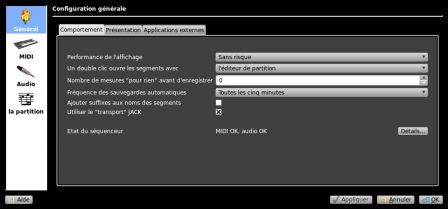
Preuve que tout fonctionne, Rosegarden doit afficher dans menu/configuration "MIDI OK, Audio OK". Pour obtenir cela chez moi, je suis obligé (pour ma part) de lancer dans l'ordre Qsynth, puis Ardour, puis Rosegarden (EDIT du 29 avril 2011 : ce n'est plus utile de lancer Ardour avant Rosegarden depuis que je suis passé sous Tango Studio). Désormais, tout est prêt pour jouer. Il ne vous reste plus qu'à apprendre à utiliser les logiciels. Je ne saurez trop vous conseiller de récupérer toutes les infos disponibles pour l'apprentissage de ces applications sur leur site respectif. Pour Rosegarden, allez là : Rosegarden_manuel
Enfin, vous le constaterez sur les visuels que je donne dans ce post, je n'ai pas de problème de désynchronisations intempestives, ce qui pourrit en général le plaisir de faire de la MAO. Je vous conseille donc vivement de bien configurer Ubuntu Studio, ce qui a été traité dans mes précédents posts.
Le couplage Qsynth-Rosegarden-Ardour
Pour récupérer la séquence en audio, j'ai utilisé Ardour. En image :
Pour la conversion, j'ai cette fois utilisé Audacity :
Un standard de jazz, Lullaby of Birdland, enregistré pour s'entraîner à choruser dessus, grâce à cette méthode via la banque son Titanic (clic droit, enregistrer sous, pour le télécharger) : Lullaby of Birdland
Les connexions dans Jack
Voilà à quoi ressemblent les connexions dans Jack Tranport pour cette config Ardour-Qsynth-Rosegarden :
N'oubliez pas la connexion MIDI entre Qsynth et Rosegarden :
Mes réglages de Jack. Ne faites pas attention à l'échantillonage (une fois, je présente un réglage eb 48000, l'autre fois en 96000... :
Si vous voulez ajouter la BAR Hydrogen
Hydrogen est une très bonne boîte à rythme. Vous pouvez la contrôler depuis Rosegarden, même en la lançant après ce séquenceur. Vous devrez cependant avoir opéré quelques réglages dans Hydrogen. Comment ? Dans l'onglet audio (choisir jack) ; dans l'onglet MIDI (choisir en pilote "sync out"). Dans Rosegarden, allez cette fois dans le studio, puis installez le pilote de périphérique Hydrogen. Vous pourrez alors l'utiliser comme boîte à rythme.
Vous pouvez récupérer de nouveaux kits de drums dans Hydrogen, en procédant ainsi :
Ajouter Yoshimi
Le synthétiseur Yoshimi peut aussi se lancer après Rosegarden (c'est même à mon avis préférable). Pour l'utiliser dans Rosegarden, installez son périphérique dans le studio, comme fait précedemment.
Ajouter ses machines hardware
Créer un nouveau périphérique dans le studio de Rosegarden, que vous affecterez au canal de l'interface de l'interface MIDI qui est connectée avec votre expandeur ou synthé hardware. Pour que ça cause dans les deux sens, n'oubliez pas de connecter dans jack, onglet alsa, le client en lecture de votre machines sur le record in de Rosegarden. Et bien entendu les connexions audio pour que vous puissiez l'entendre.
Exemple : mon Micro Q branché sur UM-4 - MIDI 2 :
Si désiré, ajoutez Linuxsampler (voir post sur mon blog concernant ce sampler). Vous obtiendrez ainsi un studio virtuel complet.
Sauver les connexions Jack
Une fois que vous avez connecté tous ces softs, rien de plus désagréable de devoir recommencer à chaque fois. Alors, sauvez votre configuration Jack. Onglet brassage, onglet nouveau, enregistrez votre config avec un nom explicite.
Bonne musique.
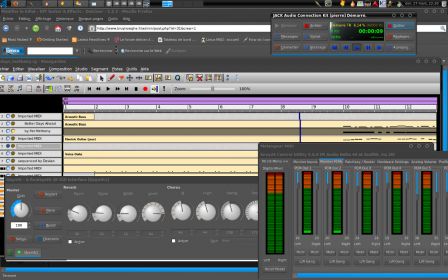

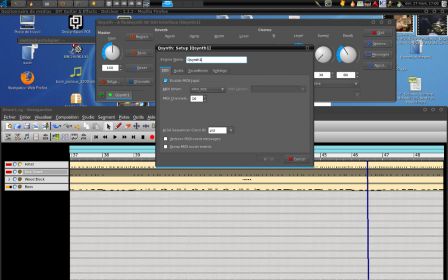

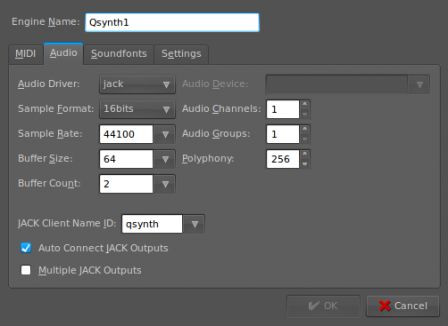
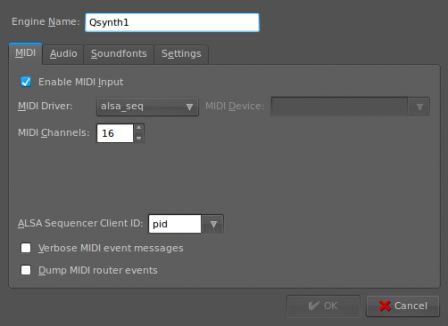
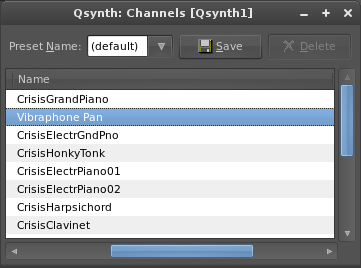
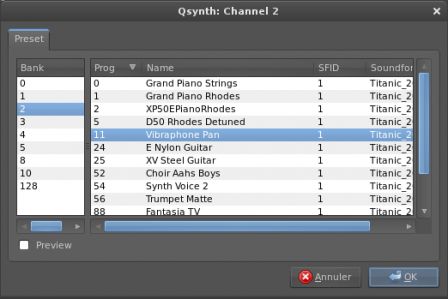


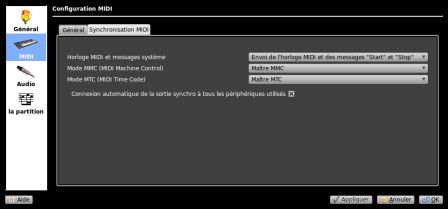
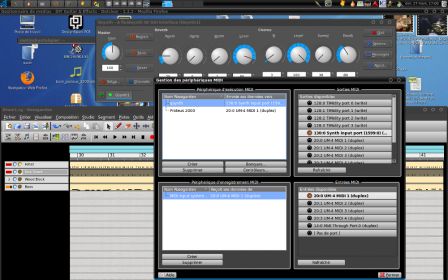
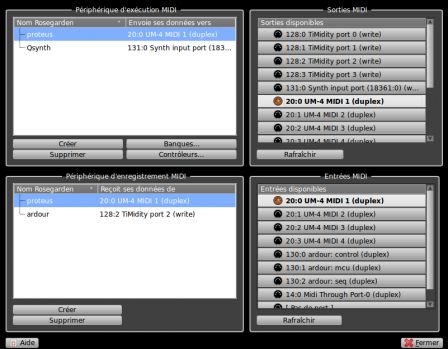
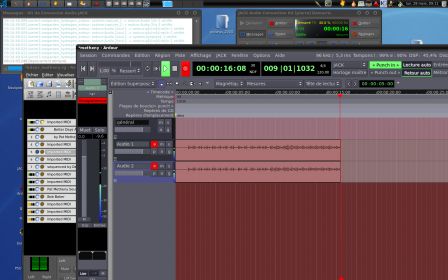

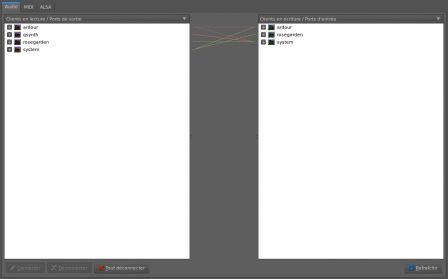
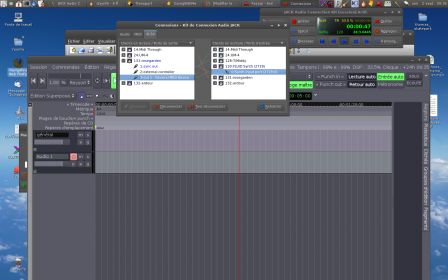
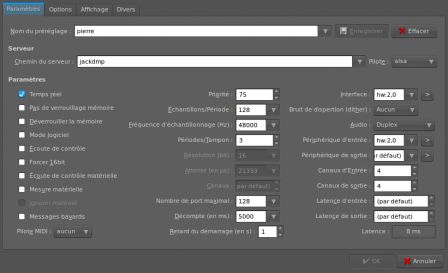

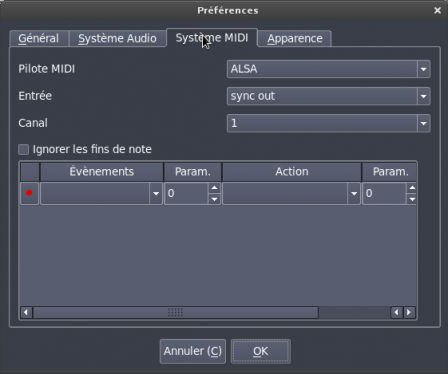
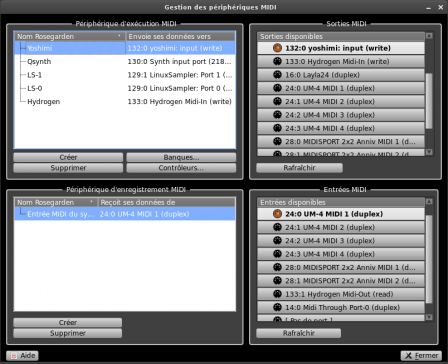

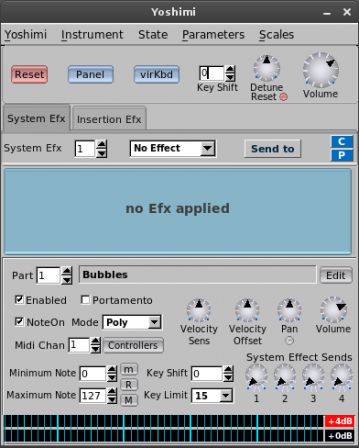
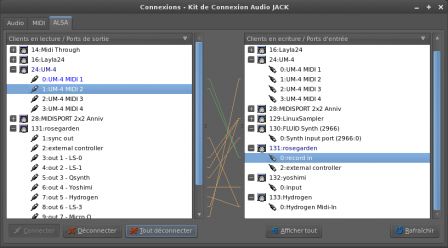
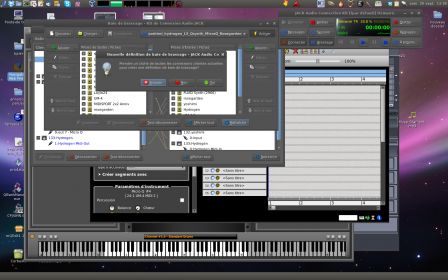

4 commentaires
Bonjour,
Je cherche à synchroniser l'enregistrement d'une séquence Midi jouée par Rosgarden sur Ardour afin d'obtenir un fichier audio. En bref je sélectionne l'enregistrement dans Ardour et je voudrai lancer le play-back dans Rosgarden et que tout démarre en même temps.
Est-ce possible ???
Si oui quelles sont les options à configurer
Merci pour la réponse.
Salut PhilaMusix. As-tu suivi la FAQ que je propose dans le post. Je viens de la relire. En principe, tout est clair, me semble-t-il. Ton ordi tourne sur quelle distribution ? Quel noyau utilises-tu, low-latency ou realtime (rt) ou un noyau générique ? Il faut que tu me donnes préalablement quelques détails sur ta config soft, ainsi que la carte audio. Car, normalement, les softs sont synchronisés par Jack, le serveur son de Linux. Et toutes les connexions nécessaires doivent apparaître dans qjackctl, l'interface graphique de Jack. Là, si c'est le cas, il n'y a plus qu'à faire les connexions entre les softs. Ensuite, tu cales Ardour sur Jack, et non pas sur "Interne". Dès lors, c'est Jack qui synchronise l'ensemble. Là, tu cliques cette fois sur le bouton enregistrement d'Ardour et les softs (Rosegarden comme Ardour) sont lancés en même temps. Ardour enregistre alors les pistes lues par Rosegarden. Donc, pour résumer, oui c'est possible d'enregistrer une séquence MIDIFILE jouée sur Rosegarden dans Ardour, à condition d'avoir bien entendu un lecteur de banques de sons, comme Qsynth, lui aussi réglé sur Jack. Pierre
Super ce site ! Voila plus de 10 ans que j'utilise Rosegarden ! J'ai tout appris de manière empirique ! Aujourd'hui je me débrouille, mais grace à ce site j'ai une compréhension logique et pratique de l'utilisation de l'outil ! MERCI !
Après des années d’utilisation des logiciels de Bill, je viens de passer à Ubuntu. J'utilise beaucoup les logiciels de MAO MIDI, et je viens de paramétrer Qsynth et Rosegarden grâce à ce tuto. Il ne me reste plus qu'à trouver une carte son externe USB compatible avec Ubuntu et je retrouverais mes repères pour les enregistrements (de travail uniquement) a finaliser sur Audacity.
Donc un grand merci pour le néphyte que je suis.